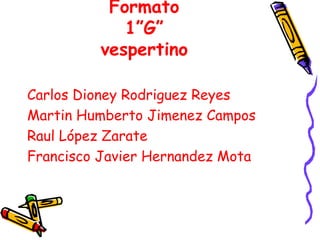
Informatica 1
- 1. Formato1”G”vespertino Carlos DioneyRodriguez Reyes Martin Humberto Jimenez Campos Raul López Zarate Francisco Javier Hernandez Mota
- 3. HOJA DE TRABAJO EXCEL
- 4. ¿Qué es EXCEL? La hoja de cálculo Excel de Microsoft es una aplicación integrada en el entorno Windows cuya finalidad es la realización de cálculos sobre datos introducidos en la misma, así como la representación de estos valores de forma gráfica. A estas capacidades se suma la posibilidad de utilizarla como base de datos.
- 5. FORMATOS La forma en que la información aparece en la hoja de cálculo se puede cambiar si se cambia el tamaño, estilo y color de los datos dentro de esas celdas.
- 6. FORMATOS El formato Predeter- minado que presenta Excel, diferencia entre valores numéricos y valores de texto: basta fijarse en que la alineación dentro de la celda no es la misma en los dos casos.
- 7. FORMATOS Por defecto los números se alinean a la derecha y el texto a la izquierda. Esto se puede modificar. A una celda se le puede aplicar formato a través del menú Formato en la opción Celdas o a través de la barra de Formato.
- 8. 1. BARRA DE FORMATO La forma más sencilla de variar el aspecto de las celdas es a través de esta barra. Todas las funciones de esta barra se pueden activar antes de escribir los datos seleccionando la celda, o después de escribir los datos seleccionando lo que se quiera modificar con el ratón.
- 9. TIPO DE LETRA Y TAMAÑO Pinchando en la flecha de la derecha de cada botón se despliegan las diferentes fuentes y los distintos tamaños.
- 10. NEGRITA, CURSIVA, SUBRAYADO La negrita, cursiva y subrayado ayudan a resaltar datos significativos. Se puede aplicar sobre todo el texto que contenga una celda o solo en parte seleccionando con el ratón lo que se quiera resaltar.
- 11. ALINEACION Estos tres botones alinean los datos contenidos en una celda, bien a la derecha, a la izquierda o centrados con respecto al ancho de la celda.
- 12. COMBINAR Y CENTRAR Esta función combina varias celdas convirtiéndolas en una sola y centra el texto con respecto a todas las celdas unificadas. El texto se debe escribir en una sola celda, luego se selecciona, se oprime el botón y listo.
- 13. ESTILO MONEDA Sirve para añadir el símbolo de moneda que esté definido. Además añade auto- máticamente el punto de los millares.
- 14. ESTILO PORCENTAJE Sirve para los porceta-jes, hay que introducir los datos en tanto por uno, el ordenador multiplicará por cien el dato que se le introduzca. Por ejemplo si se escribe 1 y se pulsa el botón de porcentaje el dato que aparecerá será 100%
- 15. ESTILO MILLARES Este botón añade el punto de los millares y centra los números con respecto a la celda.
- 16. DECIMALES Añaden o diminuyen los decimales que se muestran. El número que se almacena es el exacto y al seleccionar la celda en la barra de edición aparece el dato exacto. Sin embargo la apariencia se puede modificar y que el número esté redondeado sin tantos decimales. La barra de edición mostrará lo mismo independientemente del número de decimales que se vea en la celda.
- 17. BORDES Sirve para añadir bordes a las celdas, pinchando sobre este botón se despliega un menú donde aparecen algunas de las formas de aplicar los bordes a una celda: borde derecho, izquierdo un contorno para toda la celda...
- 18. COLOR DE RELLENO Con esta herramienta se modifica el color del fondo de la celda. Para seleccionar un color se debe pulsar la flecha y se despliega una paleta de colores.
- 19. COLOR DE FUENTE Esta herramienta aplica el color al dato contenido en la celda, ya sea texto o número. Pinchando sobre la flecha se despliega la paleta de los colores disponibles.
- 20. 2. MENU FORMATO El formato en Excel se puede aplicar a la celda, columna, fila y a la hoja de datos. A una fila o a una columna sólo se le puede modificar el ancho u ocultarla. A una hoja se le puede aplicar un nombre o modificarlo.
- 21. 2. FORMATOS 2.1 CELDAS 2.2 FILA 2.3 COLUMNA 2.4 HOJA
- 22. 2.1 FORMATO DE CELDAS La unidad fundamental de Excel es la celda, por tanto el formato de ésta marcará el aspecto general de una hoja de datos. Todas las celdas en una hoja de cálculo nueva tienen formato estándar para modificarlo se puede usar la barra de formato, pero esta no contiene todas las posibilidades de modificación del formato. Algunas formatos se pueden aplicar desde la barra de formato pero para desactivarlos es necesario hacerlo desde el menú Formato - Celda.
- 23. FORMATO DE CELDAS Desde esta ventana se pueden configurar todos los aspectos de una celda: si el contenido es un número, sus características, la alineación del contenido, el tipo de fuente y sus características, el borde y el fondo, y las características de protección. Cada uno de los aspectos se modifica seleccionando la pestaña adecuada.
- 24. 2.1.1 NUMERO
- 25. 2.1.1 NUMERO Se selecciona la sección correspondiente a Número haciendo clic en la pestaña. Puede emplearse uno de los formatos de número incorporados o crear formatos personalizados. En el cuadro de diálogo Categoría se puede elegir el tipo de dato numérico del que se trata.
- 26. CATEGORIAS Observe que el cuadro de lista Categoría contiene 12 categorías, las cuales son: Categoría General: Contiene todo tipo de opciones, y es la predeterminada de Excel. Categoría Número: Contiene una serie de opciones que visualizan números en formatos enteros, con decimales y con puntos. Categoría Moneda: Contiene formatos similares a los de la categoría Número, solo que éstos se utilizan para controlar el signo monetario mostrado con el número. Categoría Contabilidad: Presenta formatos de gran utilidad para los profesionales de la contabilidad. Categoría Porcentaje: Presenta opciones de formato que visualizan números como porcentajes. Ejemplo un formato de porcentaje sin decimales muestra 0,2534 como 25%; con dos cifras decimales 25,34%.
- 27. CATEGORIAS Categoría Texto: Aplica el formato de texto a las celdas seleccionadas. Si las celdas contienen números estos serán tratados como texto. Categoría Especial: Permite formar códigos postales, números telefónicos y números de seguro social. Categoría Personalizada: Permite crear nuevos formatos personalizados. Estos formatos se guardan automáticamente al final de la lista de formatos de la categoría Personalizada y estarán disponibles en todas las hojas cada vez que abra el libro de trabajo. Categoría Fracción: Ofrece formatos que muestran los números como fracciones. Categoría Científica: Visualiza los números en notación exponencial. Por ejemplo: el número 98765432198 lo visualiza como 9,88E+10.
- 28. CATEGORIA FECHA Y HORA Fecha: Contiene números que representan fechas y horas como valores de fecha. Puede escogerse entre diferentes formatos de fecha. Hora: Contiene números que representan valores de horas. Puede escogerse entre diferentes formatos de hora.
- 29. CATEGORIA FECHA Y HORA Son tratadas como números, correspondiendo a cada fecha el número equivalente al de días transcurridos desde el 1 de Enero de 1.900 hasta la fecha en cuestión. A la hora le corresponde la fracción resultado de dividir el número de segundos transcurridos desde las 0 horas, por el número de segundos que tiene un día (86.400). De este modo el número 10 equivale en formato fecha al día 10-Enero-1900, y el número 10,75 equivale en formato fecha al día 10-Enero-1900 a las 18:00 horas. De esta forma es posible realizar operaciones matemáticas con celdas que contengan fechas u horas. Las fechas, por ejemplo se pueden restar (fecha de hoy - fecha de nacimiento = días vividos).
- 30. CATEGORIA FECHA Y HORA Como Excel interpreta las horas y las fechas como números, éstas se pueden sumar y/o restar mediante fórmulas. Por ejemplo, para determinar cuántos días hay entre las fechas 17/7/00 y 01/02/00, utilice la siguiente fórmula: =”17/7/00”-“01/02/00” que dará como resultado 167 días. Para determinar el número de semanas entre las dos fecha anteriores, utilice la fórmula: =(”17/7/00”-“01/02/00”)/7, cuyo resultado es 24 semanas.
- 31. ALINEACION Para modificar la alineación de una celda o un grupo de celdas se selecciona el menú Formato/Celdas/Alineación.
- 32. ALINEACION HORIZONTAL Para modificar la alineación Horizontal se debe pinchar sobre la flecha que hay en el recuadro horizontal:
- 33. ALINEACION VERTICAL La alineación Vertical se refiere a la situación del texto en la celda considerado de arriba a abajo. Tendrá importancia en celdas muy anchas o cuando se quiere buena presentación en tablas, etc... Para modificar la alineación Vertical se debe pinchar sobre el recuadro que hay debajo de Vertical:
- 34. 2.1.3 FUENTES Desde esta ventana se modifica el tipo de fuente, las características y el tamaño.
- 35. FUENTES La fuente, que es el tipo de letra, se selecciona una de la lista, aparecerá en el recuadro fuente. El estilo: si el texto está en cursiva, negrita, subrayado. El color y los Efectos de tachado, superíndice y subíndice, ayudan a poner títulos, destacar, subrayar, y seleccionar color. Los cambios que se vayan efectuando se verán reflejados dentro del cuadro Vista Previa.
- 36. 2.1.4 BORDES
- 37. 2.1.6 PROTEGER
- 38. 2.2 FILA Al seleccionar Fila dentro del menú formato se despliega un menú con diferentes opciones referentes a la fila:
- 39. FORMATO DE FILAS Alto: Seleccionado esta opción se abre un cuadro de diálogo en el que se indica numéricamente el ancho que se le quiere dar a la fila. Auto ajustar: Se ajustará la altura de toda la fila al tamaño de una de sus celdas; la que sea más alta. Ocultar y Mostrar: Se puede ocultar en pantalla una fila, o mostrarla. Los datos que se oculten no se eliminan de la hoja de cálculo, pueden ser recuperados en cualquier momento. Esto suele ser necesario cuando se trabaja con muchos datos, y se prefiere ocultar aquello que no sea necesario en ese momento.
- 40. 2.3 COLUMNA Al igual que en Fila, el menú que se despliega al pinchar sobre Columna sirve para ajustar el tamaño de la columna en la que se encuentre el cursor en ese momento, ocultarla o mostrarla:
- 41. 2.4 HOJA Esta opción se refiere a la hoja de trabajo que esté seleccionada en ese momento. Se le puede cambiar el nombre, y al igual que las columnas y las filas, se puede ocultar o mostrar.
- 42. FORMATO HOJA Este formato presenta como novedad poder cambiar los colores a las etiquetas y el fondo a la hoja de trabajo por uno de su agrado.
- 43. OTROS FORMATOS
